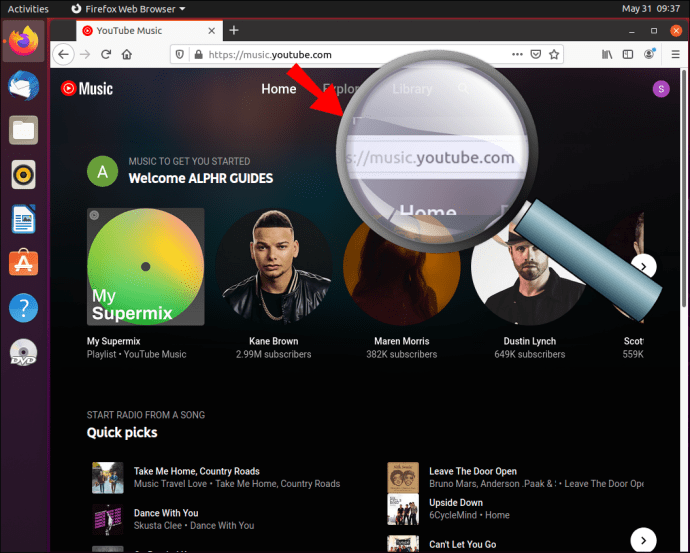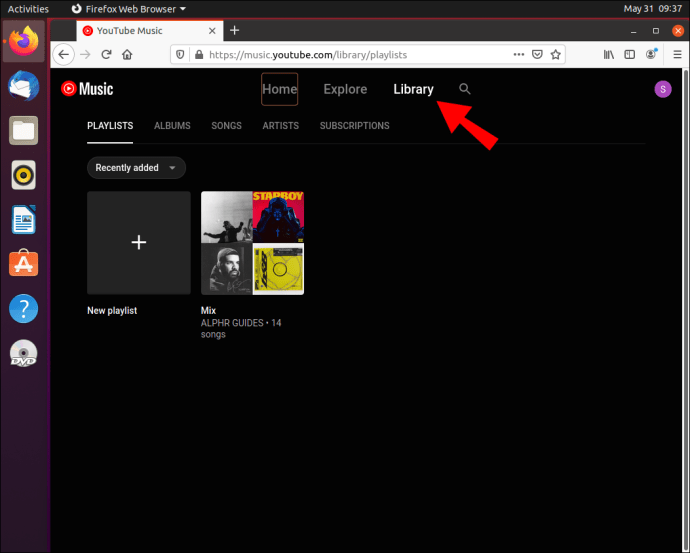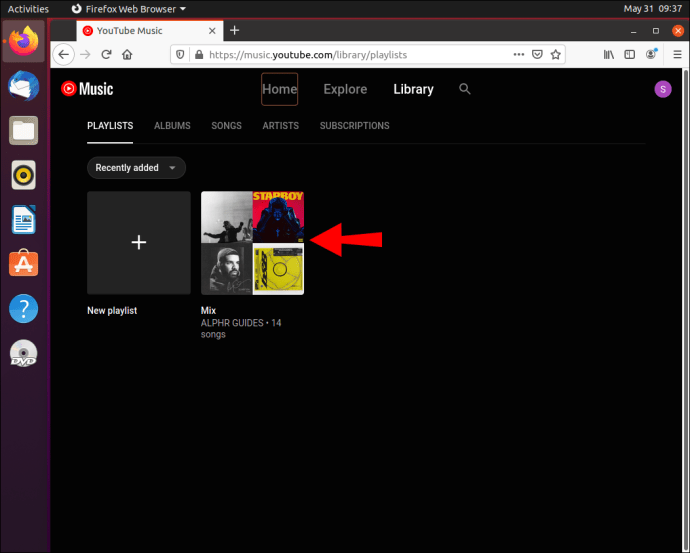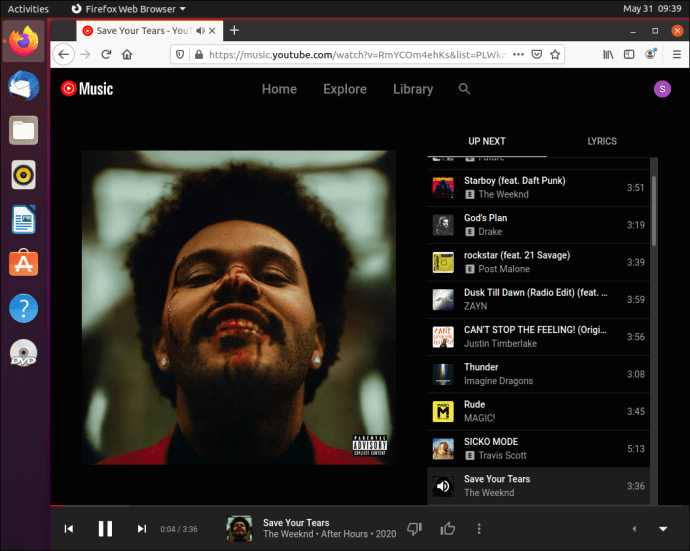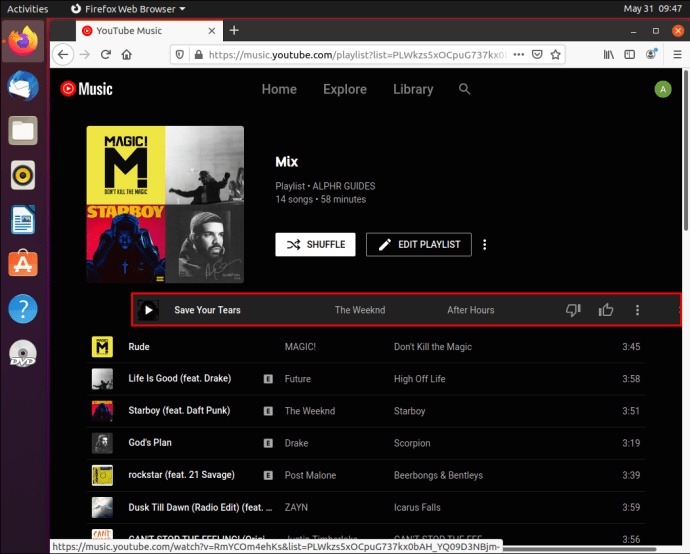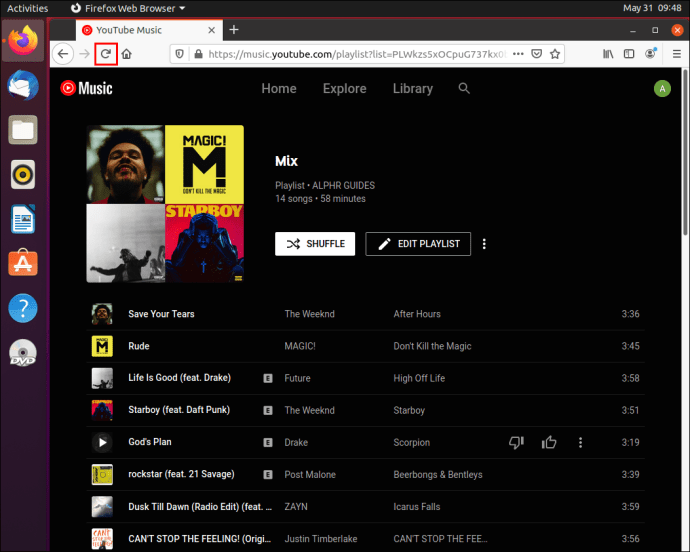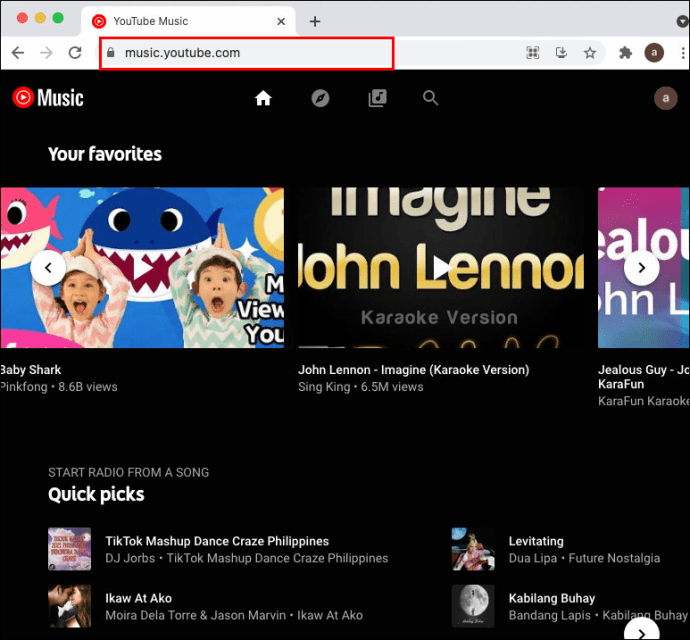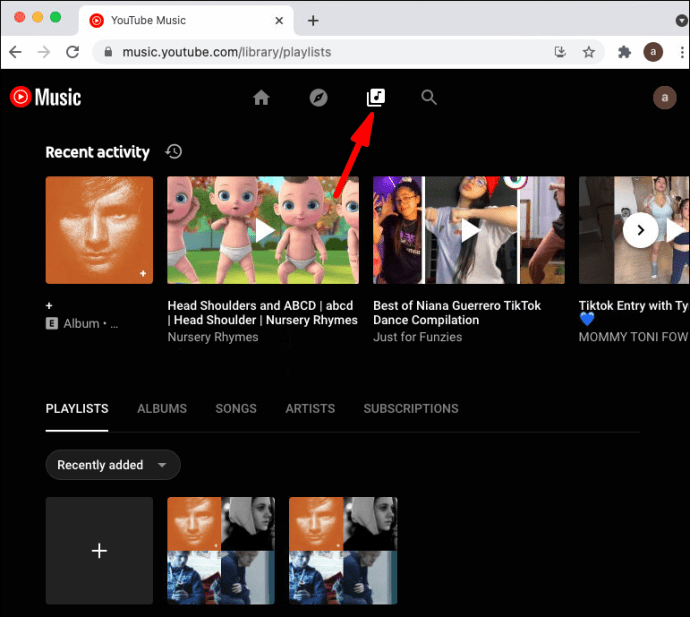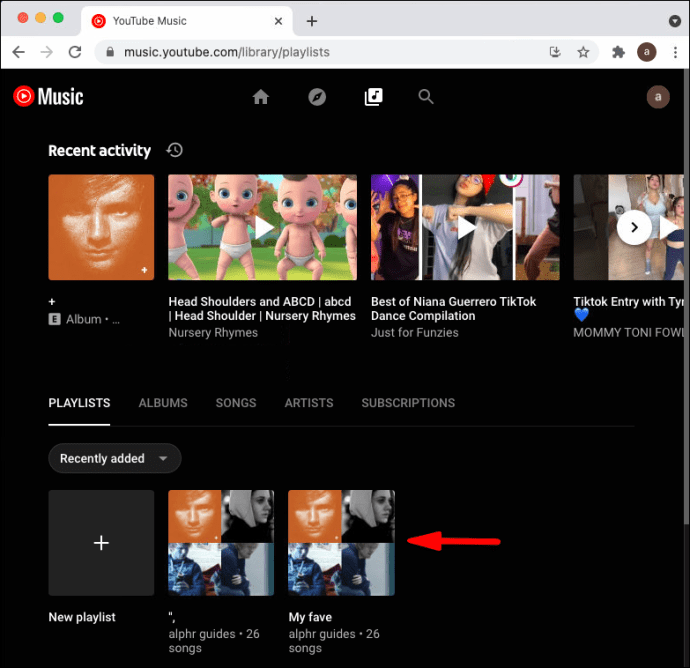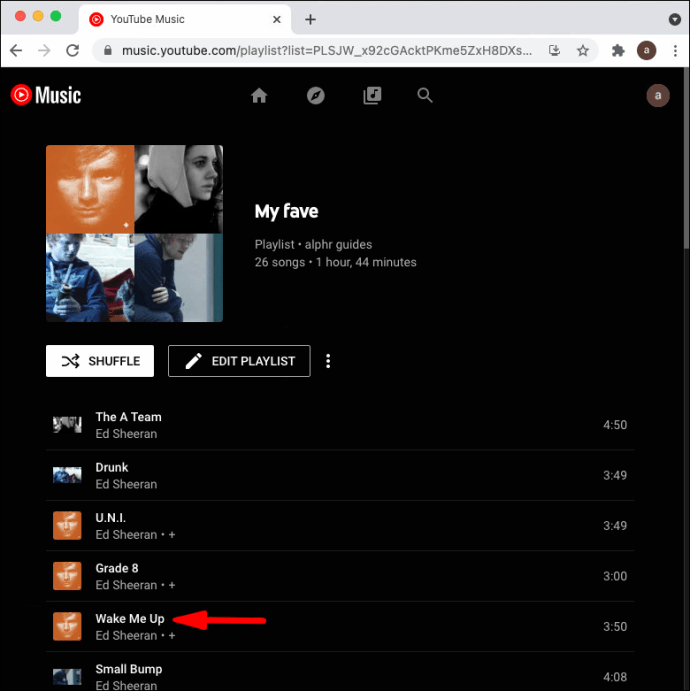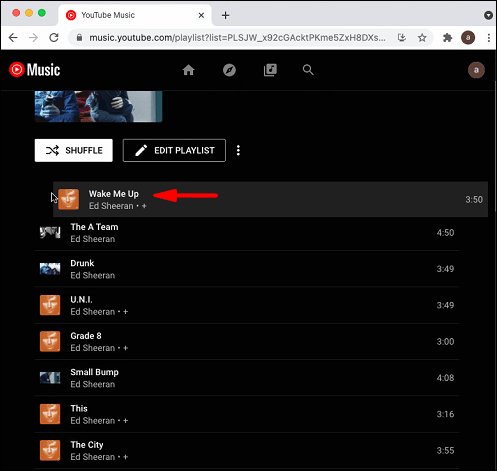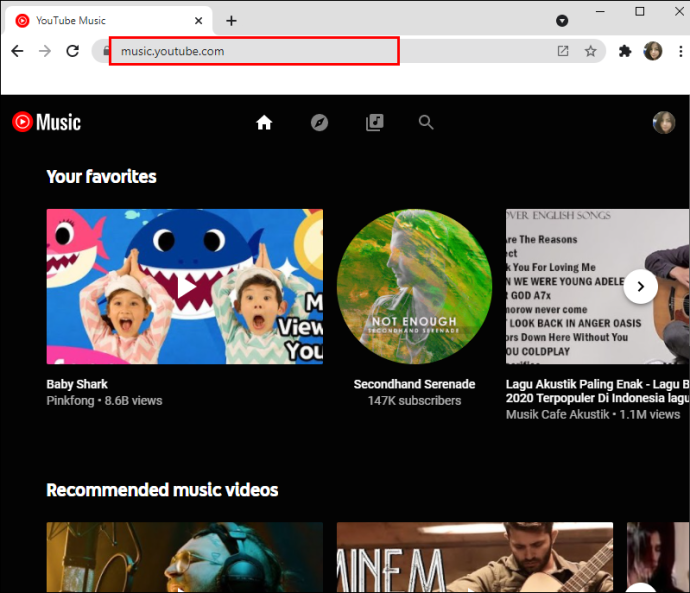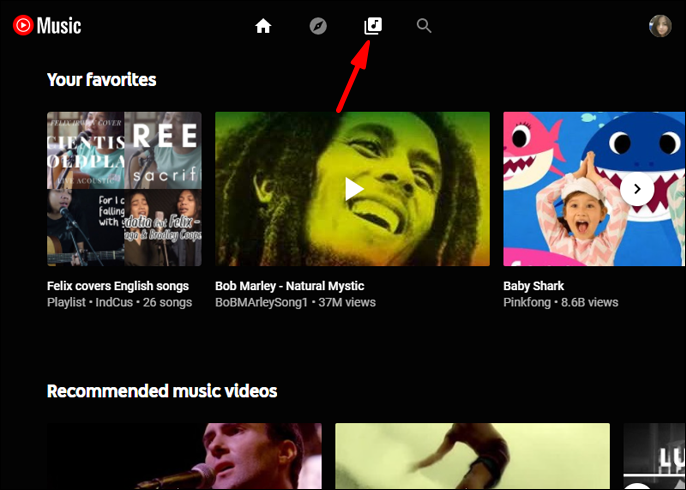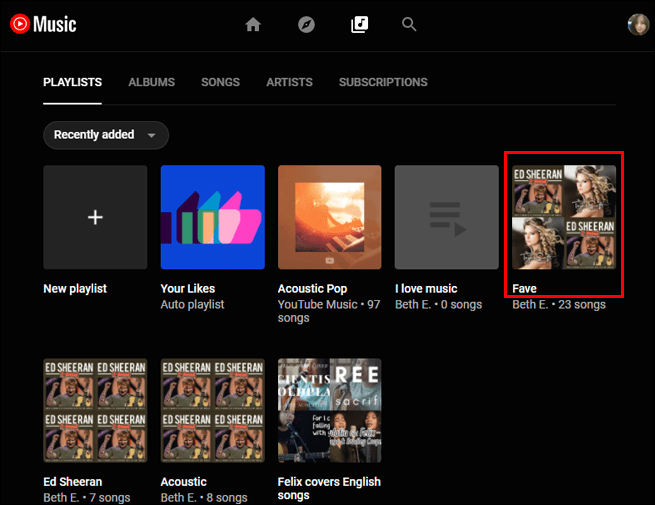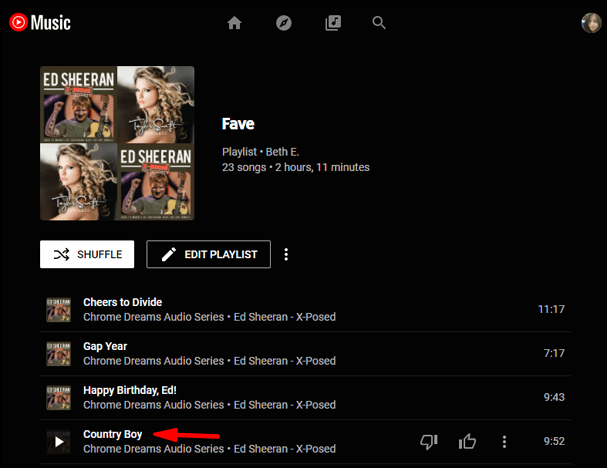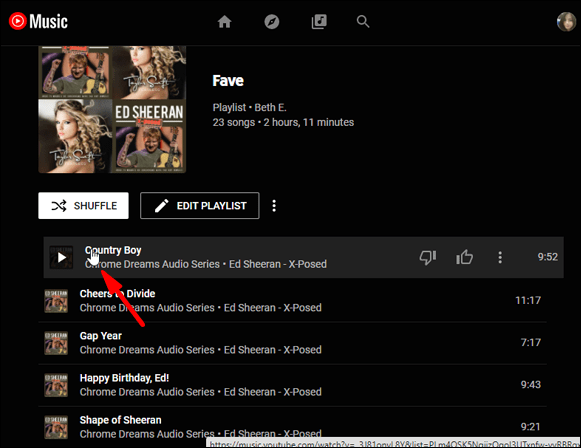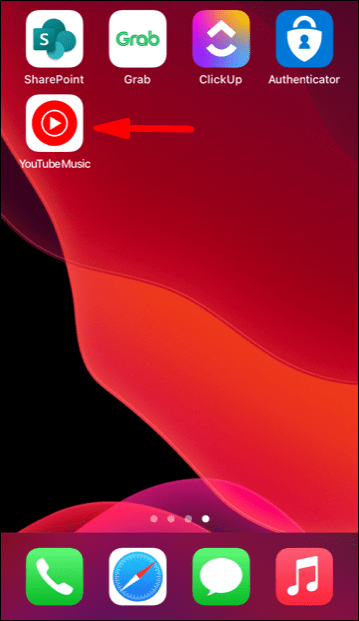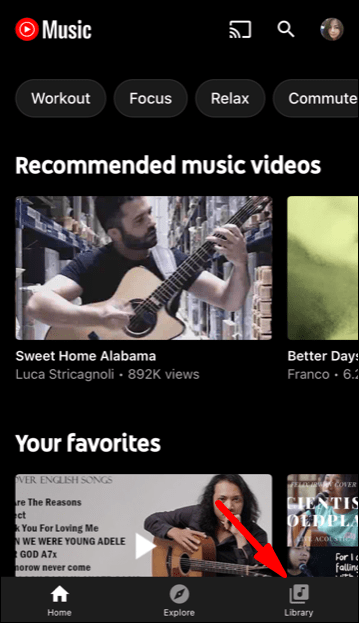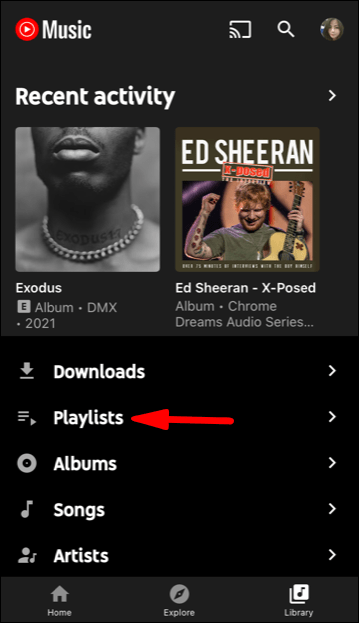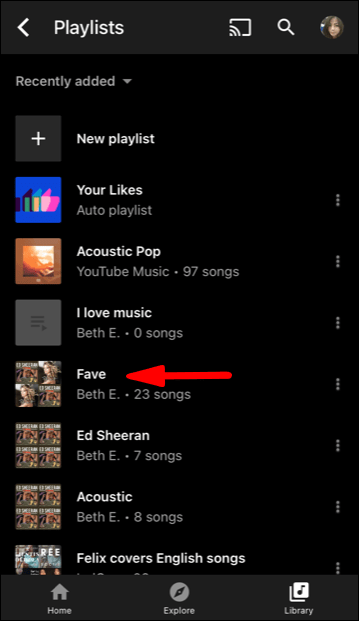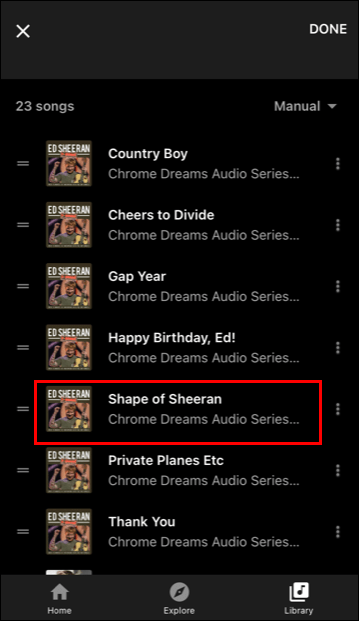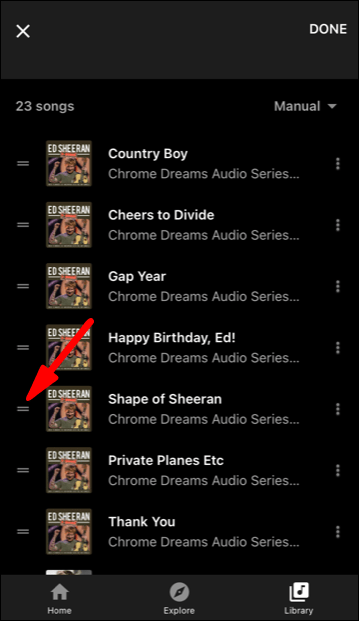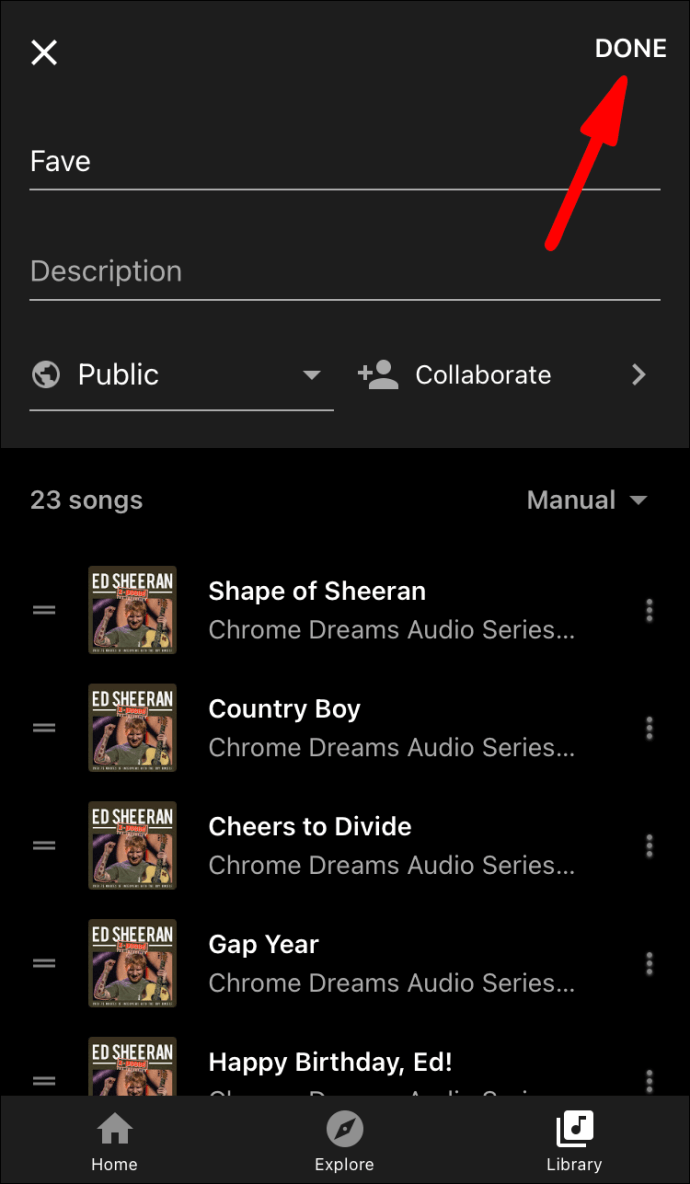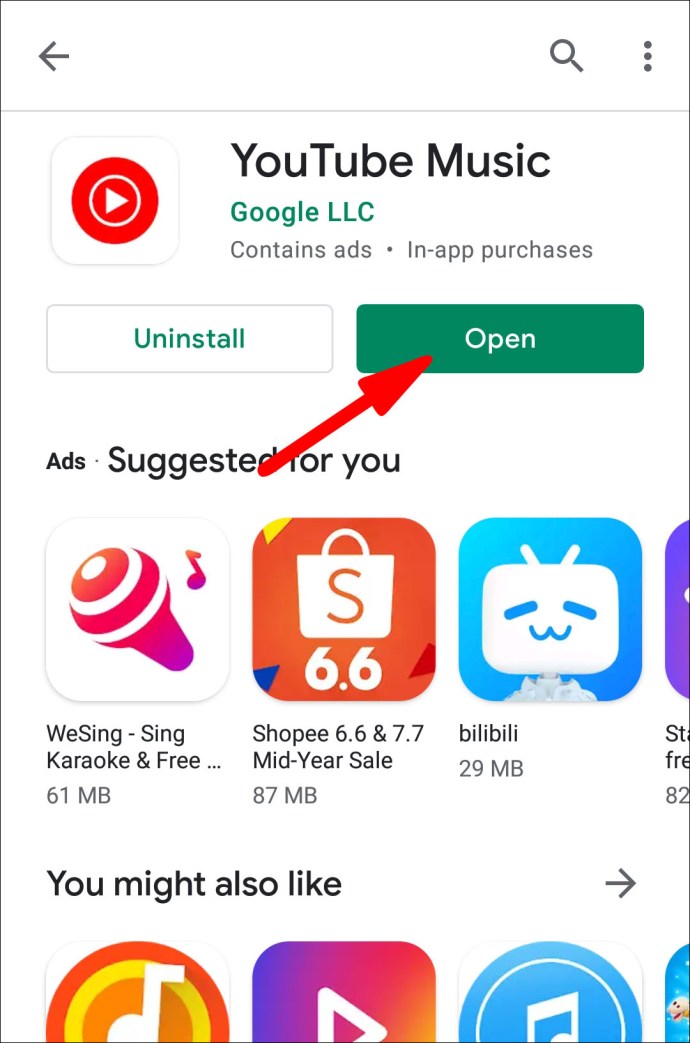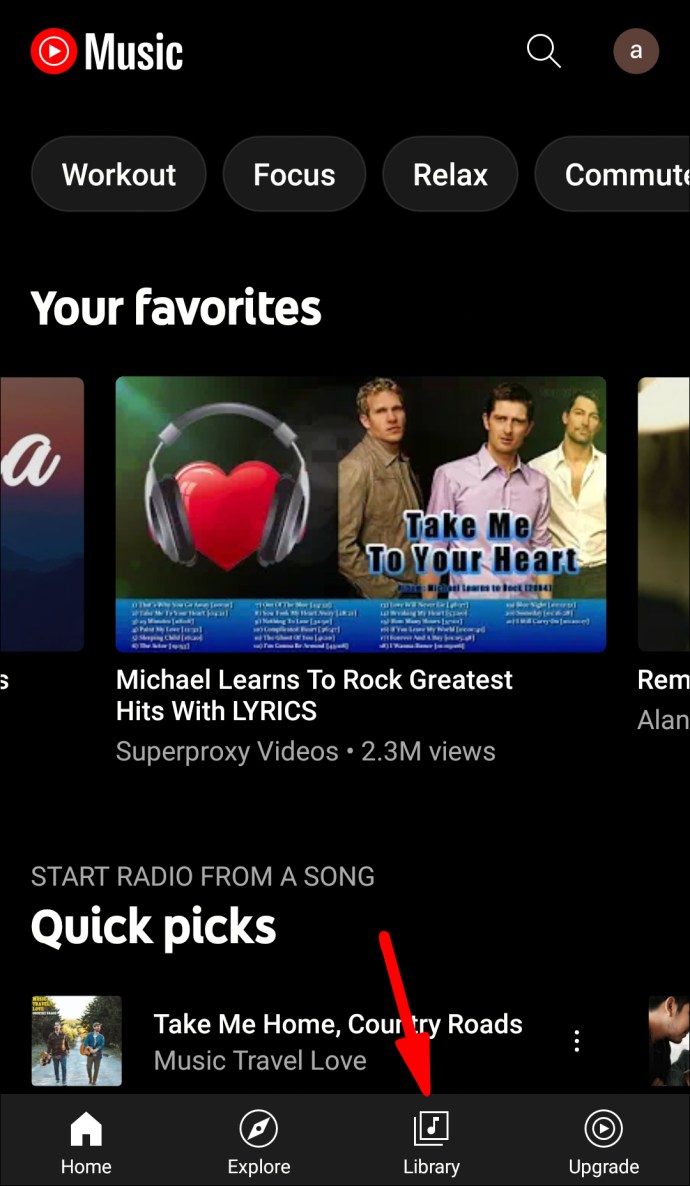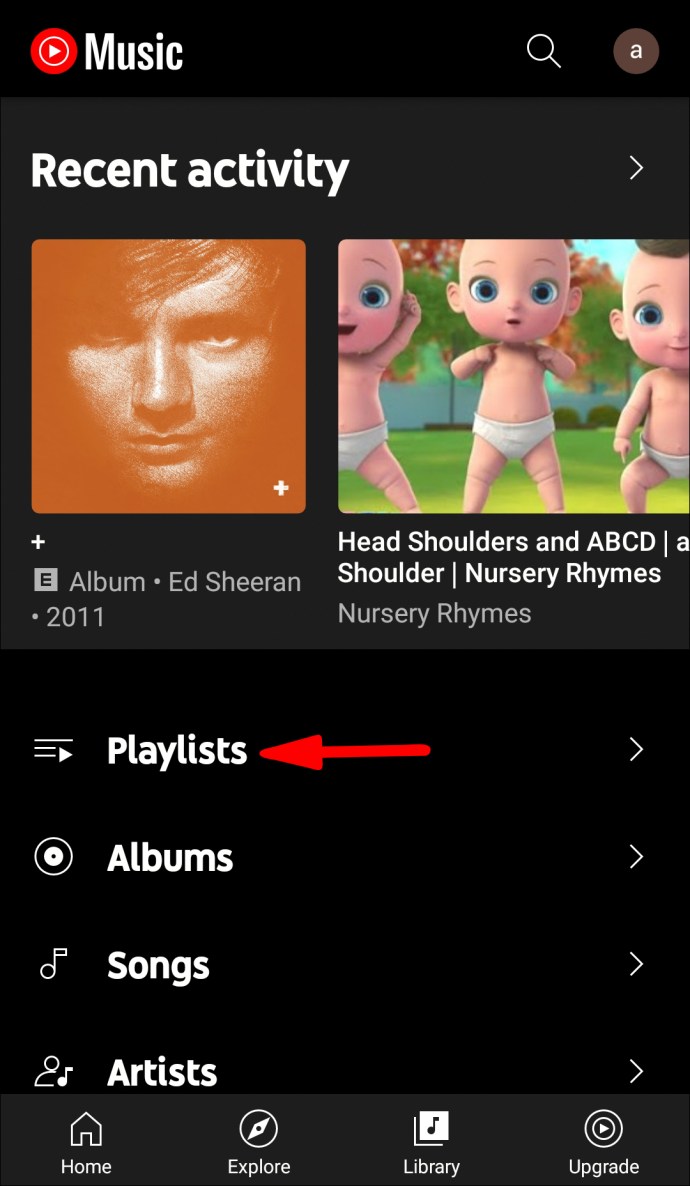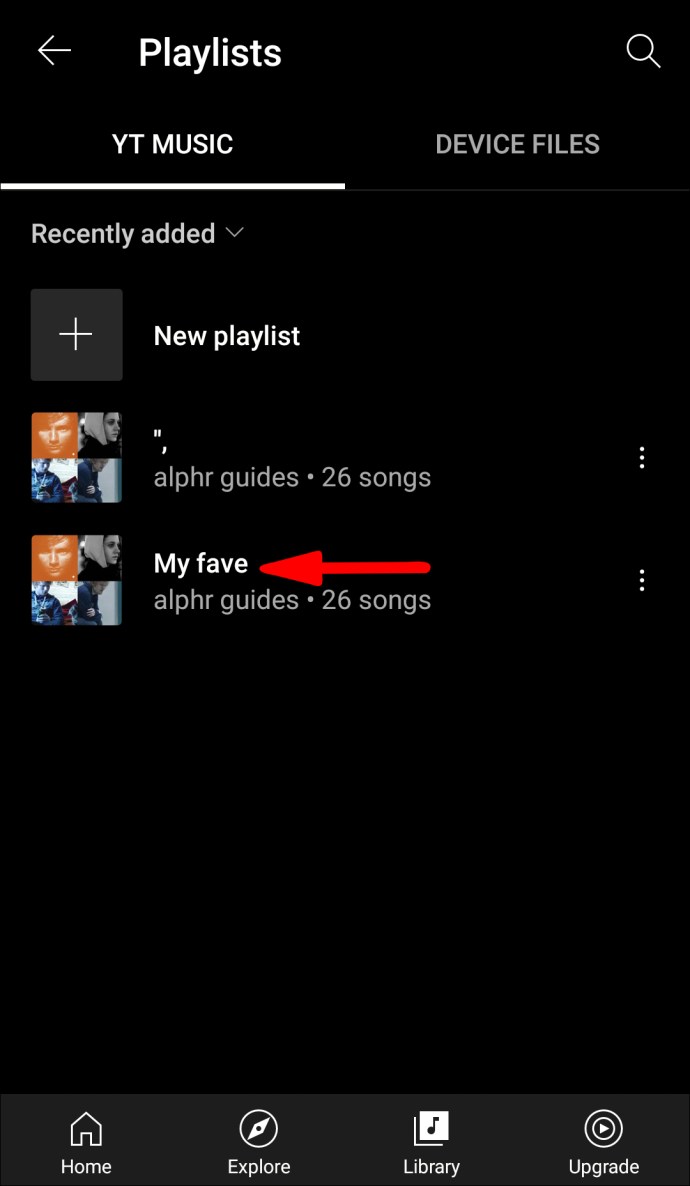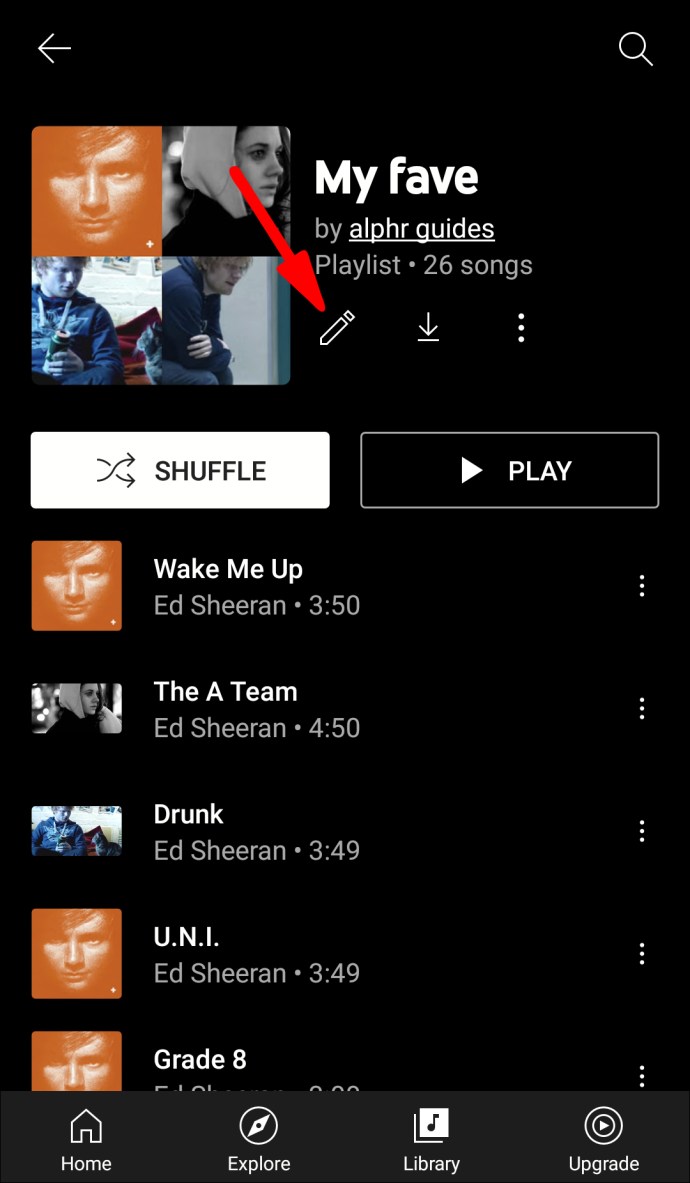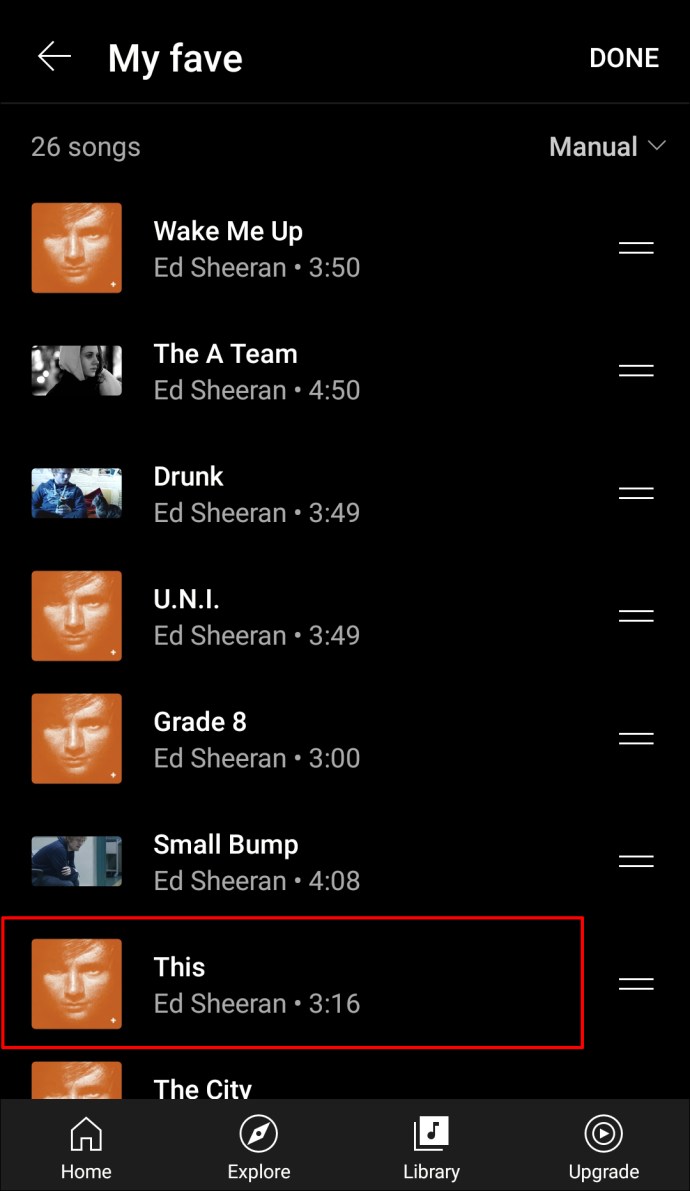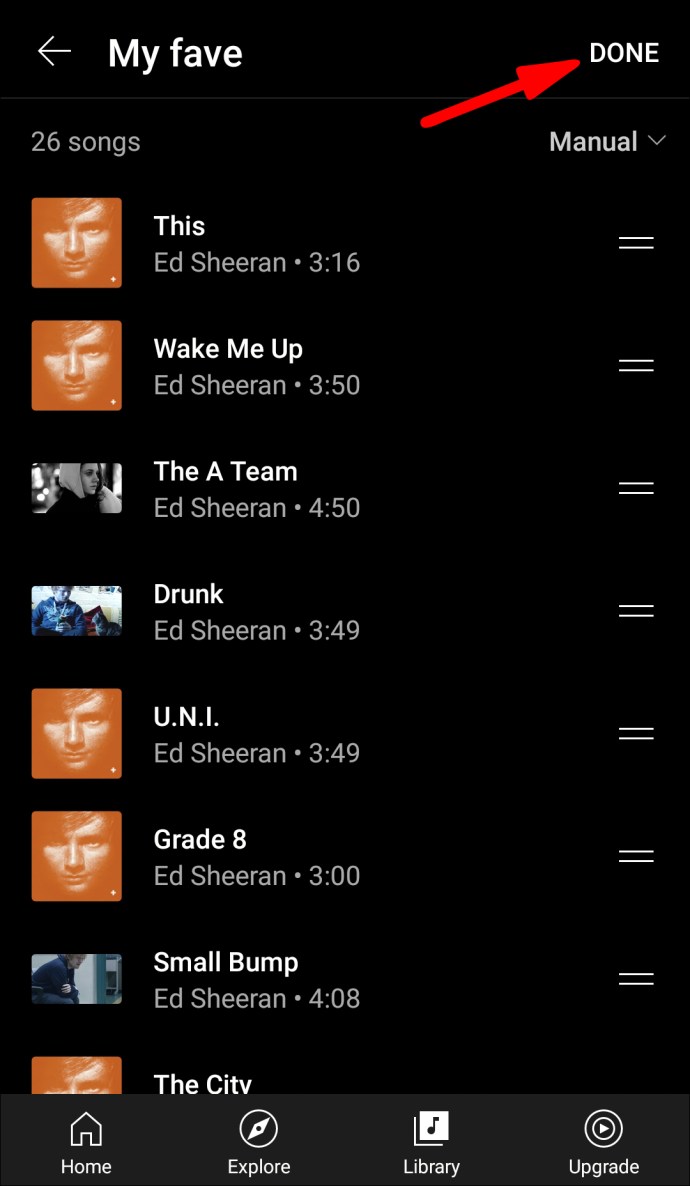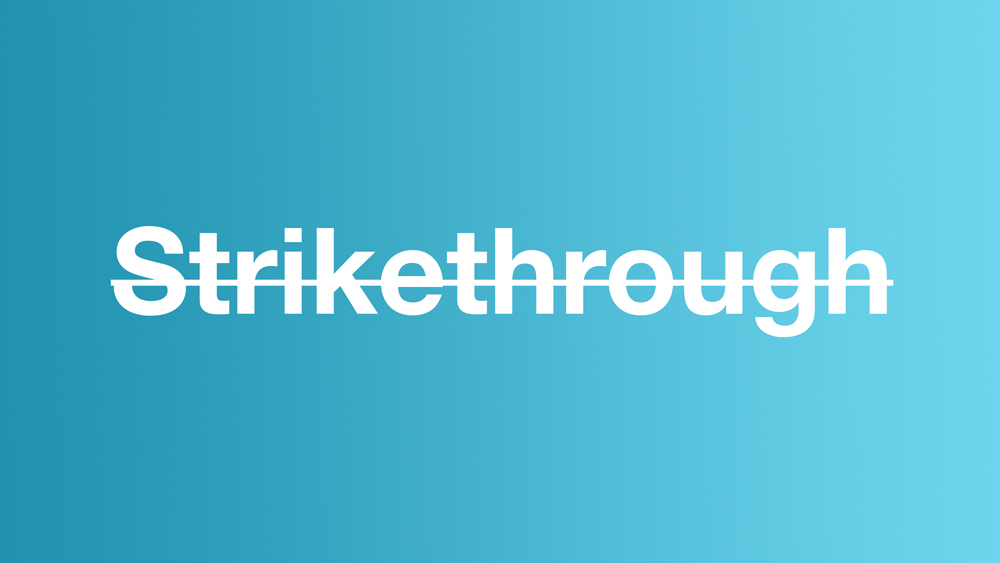YouTube Music'in sunduğu özelleştirilebilir müzik deneyiminin bir parçası olarak, tüm oynatma listelerinizin kapak resmini değiştirme seçeneğine sahipsiniz. Bu özellik mevcut olmasına ve birkaç hızlı adımda tamamlanabilmesine rağmen, YouTube Music'teki mevcut albümlere albüm kapağı eklemek yine de mümkün değildir. Ancak YouTube Müzik kitaplığınızı özelleştirmek için yapabileceğiniz başka şeyler de var.
Bu kılavuzda, çeşitli cihazlarda YouTube Music'te oynatma listesi kapaklarınızı özelleştirmenin farklı yollarını göstereceğiz.
YouTube Music'e Albüm Resmi Ekleyebilir misiniz?
Önerilerinizde rastgele videolar görünmeden yalnızca YouTube'da müzik dinlemek istiyorsanız, YouTube Müzik tam size göre. YouTube Music, müzik akışı için kullanılan ayrı bir uygulamadır ve son birkaç yıldır oldukça popülerdir.
YouTube Music, yalnızca arama geçmişinize ve tercihlerinize göre otomatik oynatma listeleri oluşturmakla kalmaz, aynı zamanda kendi özel oynatma listelerinizi de oluşturabilirsiniz. Diğer özelliklerin yanı sıra YouTube Müzik, çalma listelerinize şarkı ekleyip silerek, çalma listelerinizin adını değiştirerek ve müziklerinizi sıralayarak müzik deneyiminizi özelleştirmenize olanak tanır.
Oynatma listesinden başka bir şarkı kapağı seçerek YouTube Music'teki oynatma listesi kapaklarınızı değiştirmek de mümkündür. Öte yandan, yüklenen müziğe albüm kapağı ekleme seçeneği şu anda YouTube Music'te bir seçenek değildir.
YouTube Music'e albüm kapağı eklemenin tek yolu kendi müziğinizi yüklemektir. Belirli bir şarkıyı yüklediğinizde, istediğiniz herhangi bir albüm kapağını seçebilirsiniz. Bunun dışında daha önce yüklenmiş albümlere yeni bir kapak ekleme seçeneği yok.
YouTube Müzik Çalma Listesi Kapağı Nasıl Değiştirilir?
YouTube Music'te oynatma listesi kapağını değiştirme işlemini gerçekleştirmeden önce aklınızda bulundurmanız gereken birkaç şey var.
YouTube Music'te bir oynatma listesi oluşturduğunuzda, uygulama otomatik olarak oynatma listesine eklediğiniz ilk şarkıyı kapak olarak kullanır. Bir çalma listesi kapağının çalma listenizdeki ilk dört şarkıdan alınan dört resimden oluştuğu Spotify'ın aksine, YouTube Music kapak için yalnızca bir resim kullanır.
Ayrıca, yalnızca tam olarak o çalma listesinden bir şarkı kapağını kullanabileceğinizi de unutmamalısınız. Bu noktada, oynatma listesi kapağınız olarak özel bir resim yüklemek mümkün değildir. Son olarak, YouTube Music'te çalma listenizin kapağını değiştirmenin tek yolu şarkılarınızın sırasını manuel olarak yeniden düzenlemektir. Gelecekte daha fazla seçenek olabilir, ancak şimdilik gidilecek tek yol bu.
İşin iyi yanı, hem telefon uygulamasında hem de web sürümünde YouTube Müzik çalma listesi kapağını değiştirebilmenizdir. Size farklı cihazlarda nasıl yapacağınızı göstereceğiz.
Linux
YouTube Music'in web sürümüyle başlayacağız. Bir oynatma listesini değiştirmek için Linux'ta YouTube Music'te cover yapın, aşağıdaki adımları izleyin:
- Tarayıcınızda YouTube Music'e gidin.
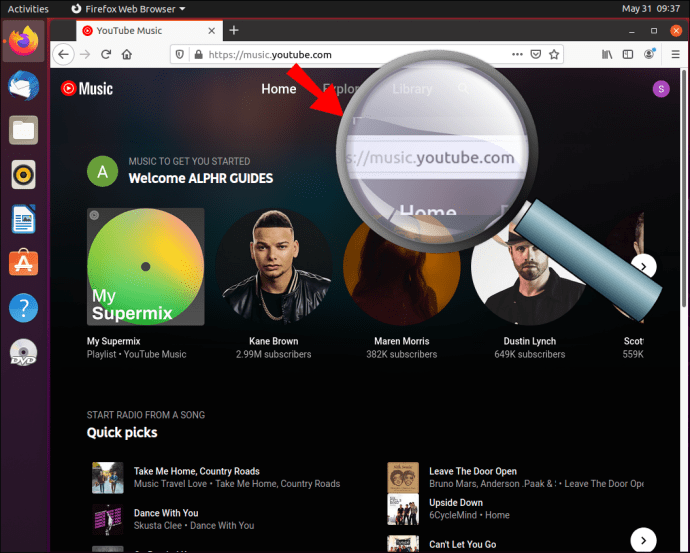
- Üst başlıktan “Kütüphane” bölümünü seçin.
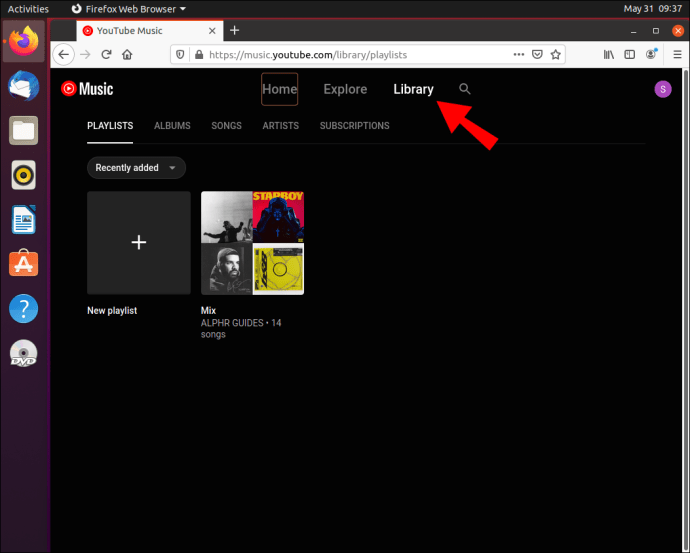
- Düzenlemek istediğiniz oynatma listesine tıklayın.
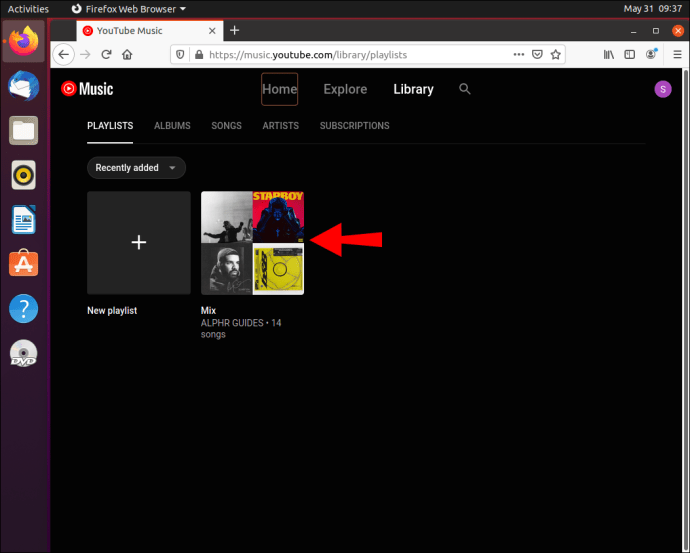
- Çalma listesi kapağı için kullanmak istediğiniz şarkıyı bulun.
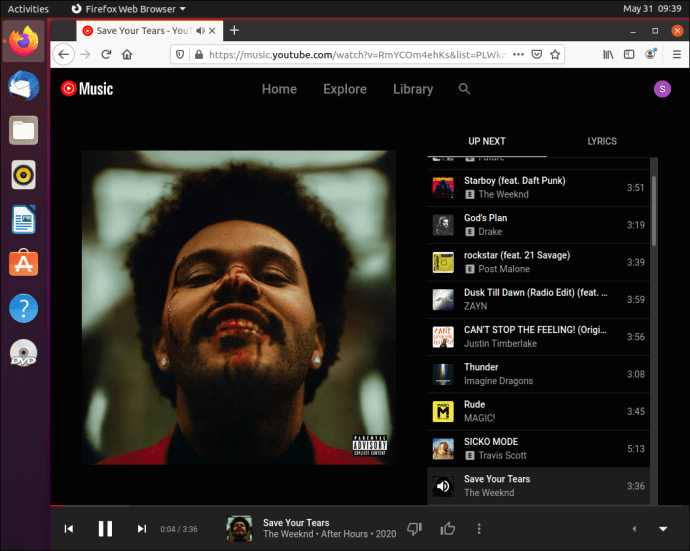
- Şarkıya tıklayın ve ekranın üst kısmına doğru sürükleyin.
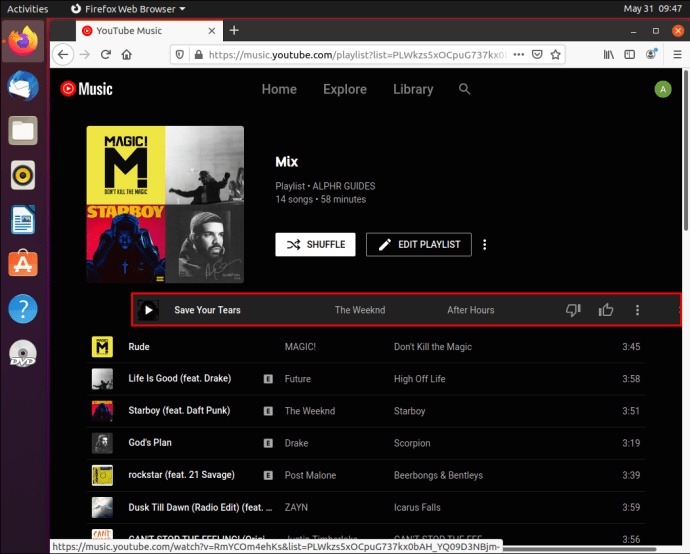
- Sayfanızı yenileyin.
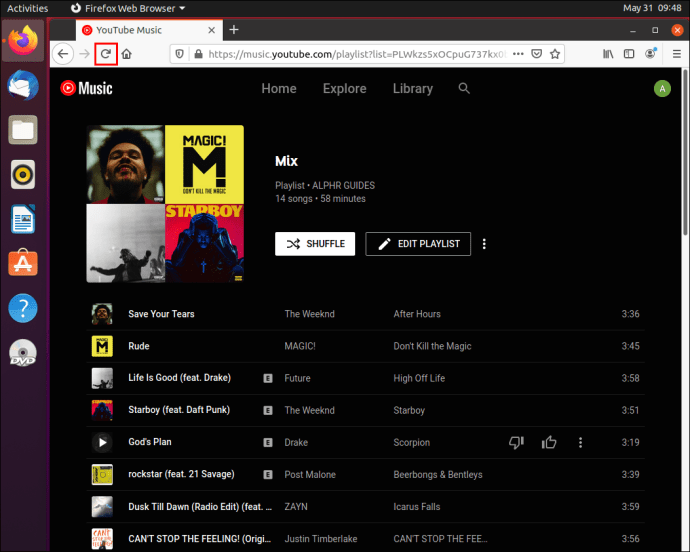
Bu kadar! YouTube Music'in web sürümünde bir oynatma listesi kapağını değiştirmek, daha büyük bir ekranda çalıştığınız için mobil uygulamada olduğundan daha da kolaydır.
Mac
Bir oynatma listesini değiştirmek için Mac'inizdeki YouTube Music'te cover yapın, şu talimatları izleyin:
- Tarayıcınızda YouTube Music'i açın.
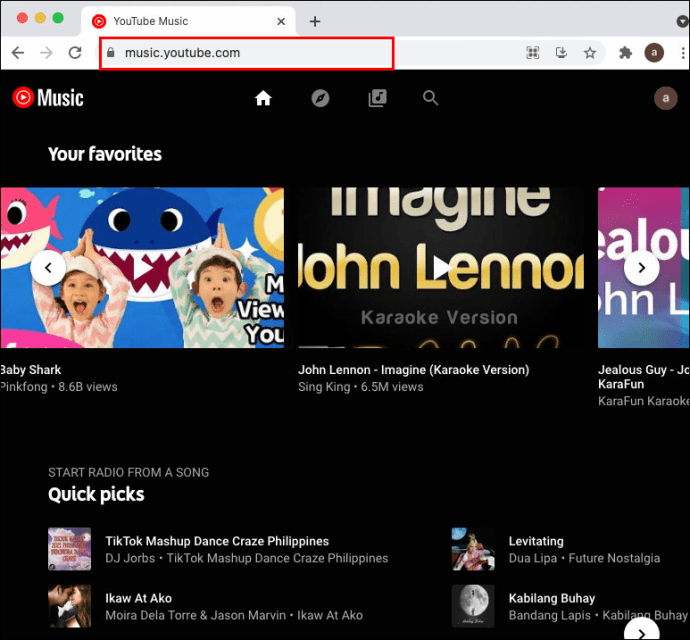
- Ekranınızın üst kısmındaki “Kütüphane”ye gidin.
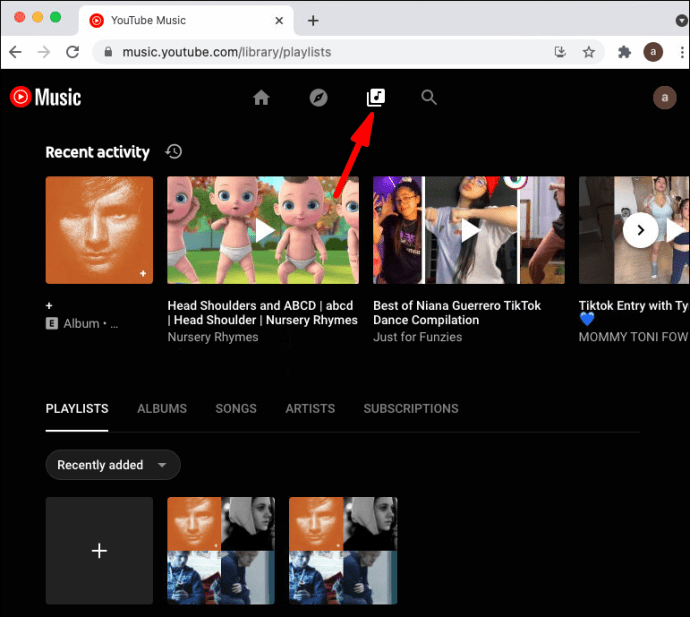
- Düzenlemek istediğiniz oynatma listesini bulun ve tıklayın.
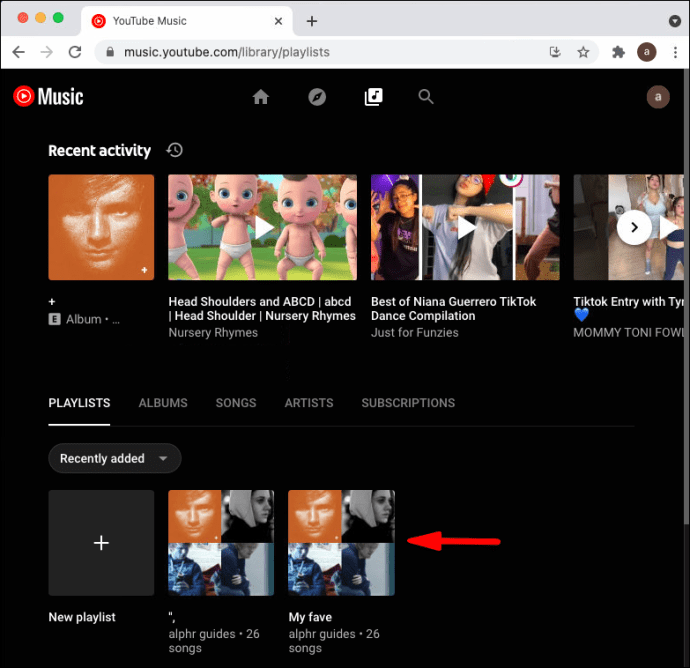
- Kapağın çalma listesinde şarkıyı bulun.
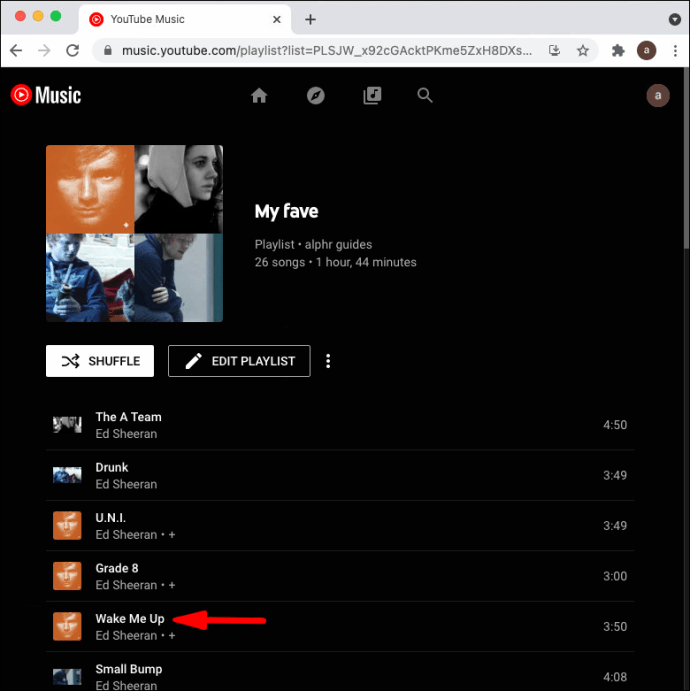
- Şarkıya tıklayın ve çalma listesindeki ilk şarkı olana kadar sürükleyin.
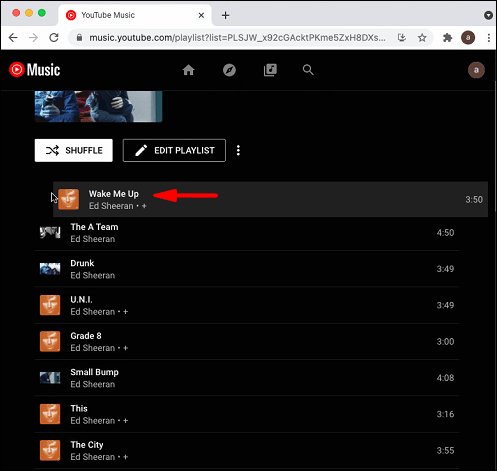
- Sayfayı yenileyin.
YouTube Müzik oynatma listenizin kapağını başarıyla değiştirdiniz. Artık yeni çalma listesi kapağınızla müzik dinlemeye geri dönebilirsiniz.
Windows 10
Windows 10'da bir YouTube Müzik oynatma listesinin kapağını değiştirmek istiyorsanız aşağıdaki adımları izleyin:
- YouTube Müzik'e gidin.
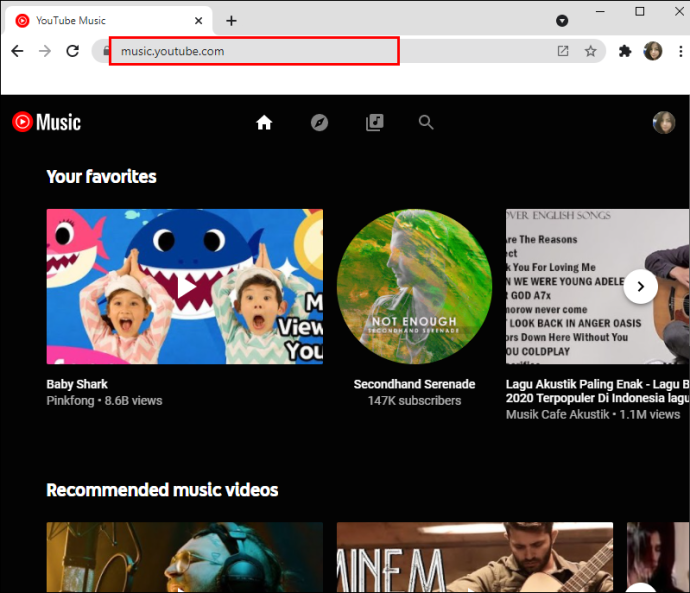
- Üst başlıktaki "Kütüphane"ye gidin.
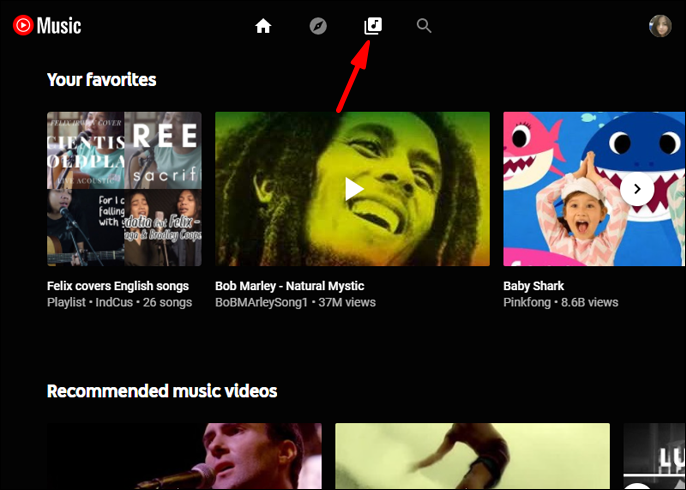
- Düzenlemek istediğiniz albümü bulun ve üzerine tıklayın.
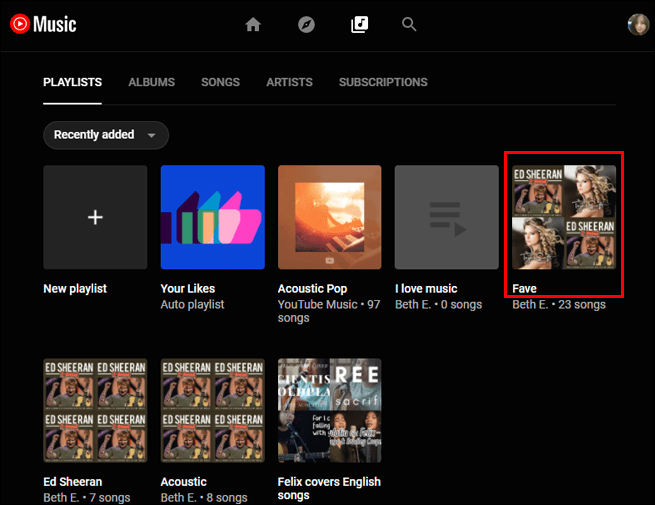
- Çalma listesi kapağı için kullanmak istediğiniz şarkıyı bulun.
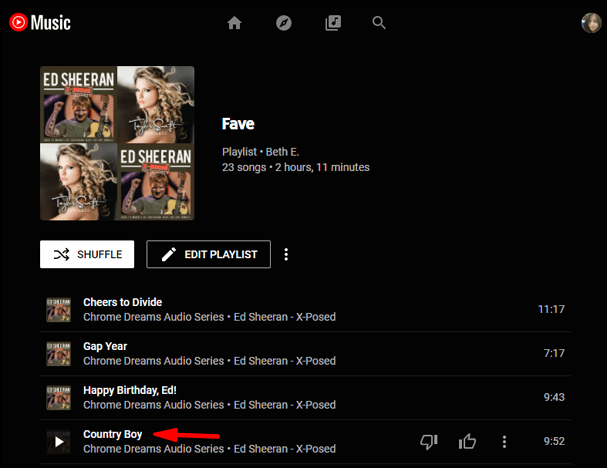
- Şarkıya tıklayın ve çalma listesinin en üstüne sürükleyin.
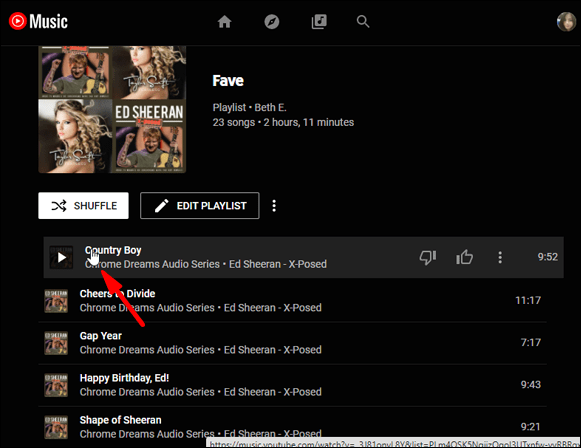
- Bırakın ve sayfayı yenileyin.
Çalma listesi kapaklarını değiştirmenin bu yöntemi gayet iyi olsa da, çalma listeleriniz yüzlerce şarkı içeriyorsa sorun olabilir. Bu durumda, şarkıyı aramanız ve çalma listenizin en üstüne kadar sürüklemeniz gerekir, bu biraz zaman alabilir.
Bu işlem web versiyonunda çok daha az zaman gerektirdiğinden, bunu yapmak için mobil uygulamanız yerine bilgisayarınızı kullanmanızı öneririz.
iPhone
Bilgisayarınız şu anda yanınızda değilse veya mobil uygulamayı kullanmayı tercih ediyorsanız endişelenmeyin. YouTube Music telefon uygulamasında bir oynatma listesi kapağını değiştirmek için birkaç ek adım gerekir. Biraz zaman alabilecek tek adım, şarkıların sırasını yeniden düzenleme sürecidir. İşte bir iPhone'da nasıl yapıldığı:
- iPhone'unuzda YouTube Müzik uygulamasını açın.
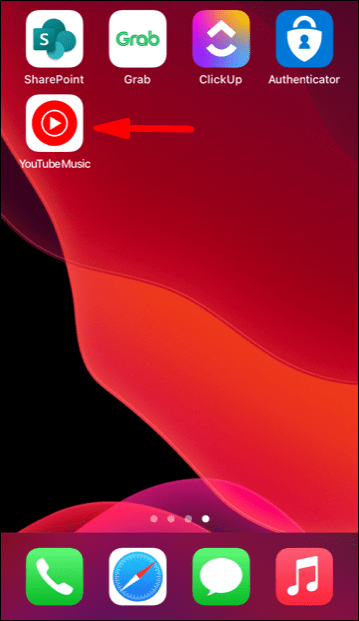
- Ekranınızın sağ alt köşesindeki “Kütüphane” üzerine dokunun.
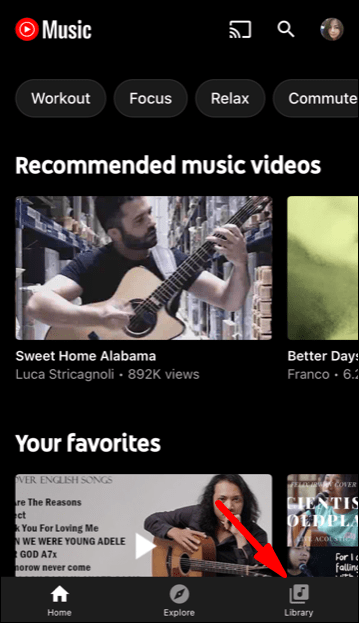
- Ekranınızın üst kısmındaki "Oynatma Listeleri"ne gidin.
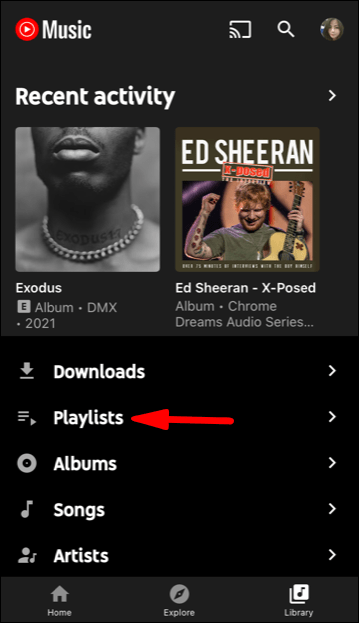
- Düzenlemek istediğiniz oynatma listesini seçin.
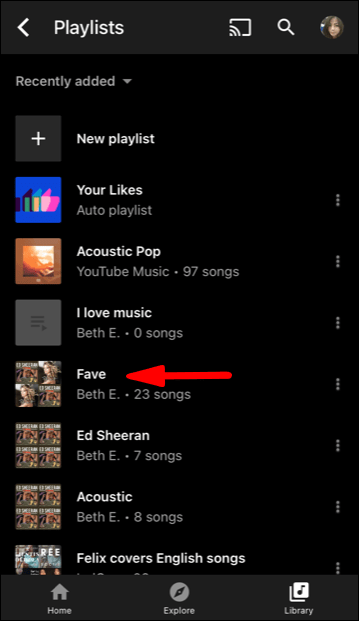
- Çalma listesi kapağının sağ tarafındaki kalem simgesine gidin.

- Çalma listesi kapağınız için kullanmak istediğiniz şarkıyı bulun.
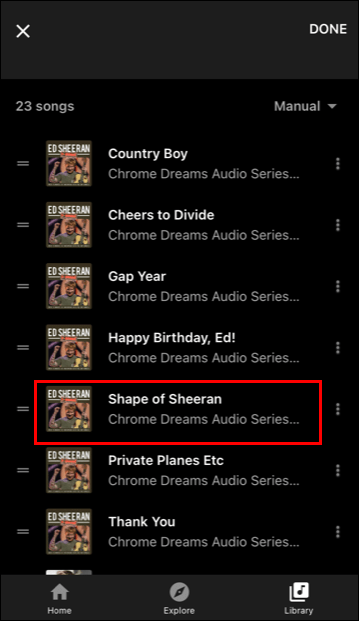
- Şarkı adının yanındaki iki satıra dokunun.
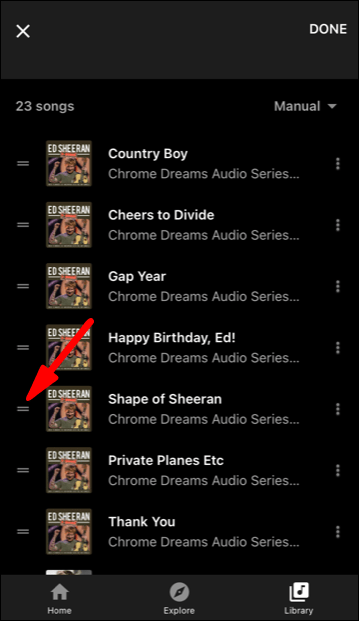
- İki satıra basın ve şarkıyı çalma listesinin en üstüne sürükleyin.
- Ekranınızın sağ üst köşesindeki "Bitti" seçeneğine gidin.
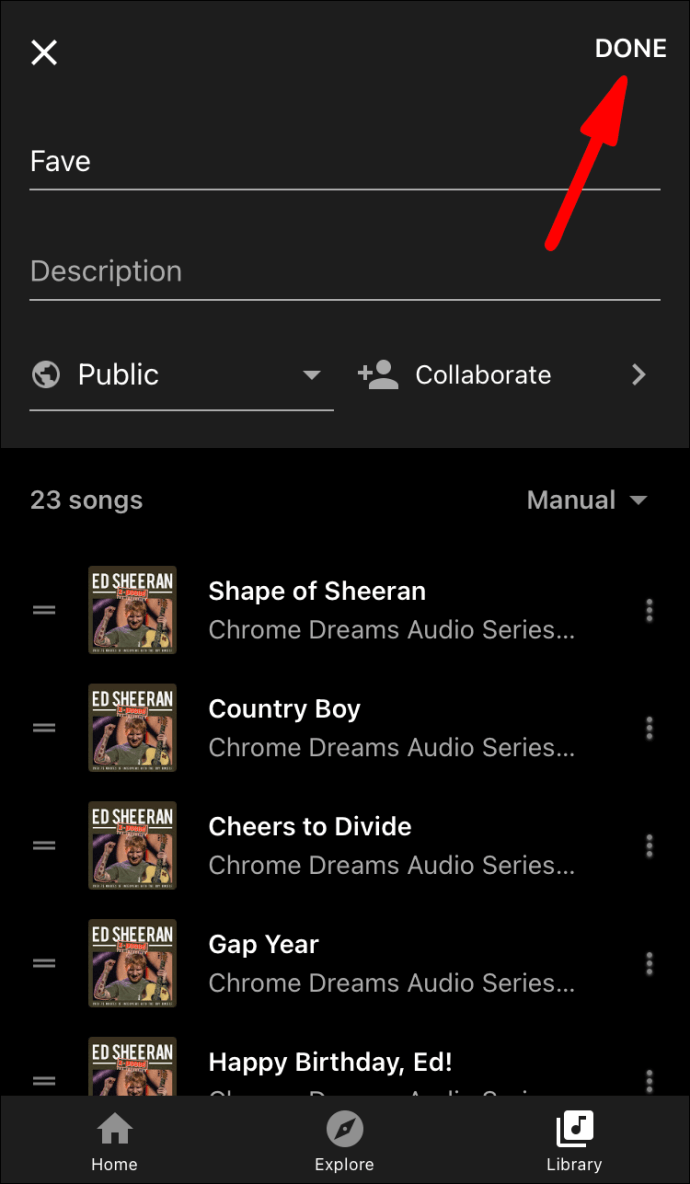
Sayfayı iPhone'unuzda yenileyin. YouTube Music, oynatma listesi kapağını otomatik olarak listedeki ilk şarkı kapağıyla değiştirir.
Android
Android cihazınızda YouTube Music'te bir oynatma listesi kapağını değiştirmek istiyorsanız aşağıdaki adımları izleyin:
- Android'inizde YouTube Music'i başlatın.
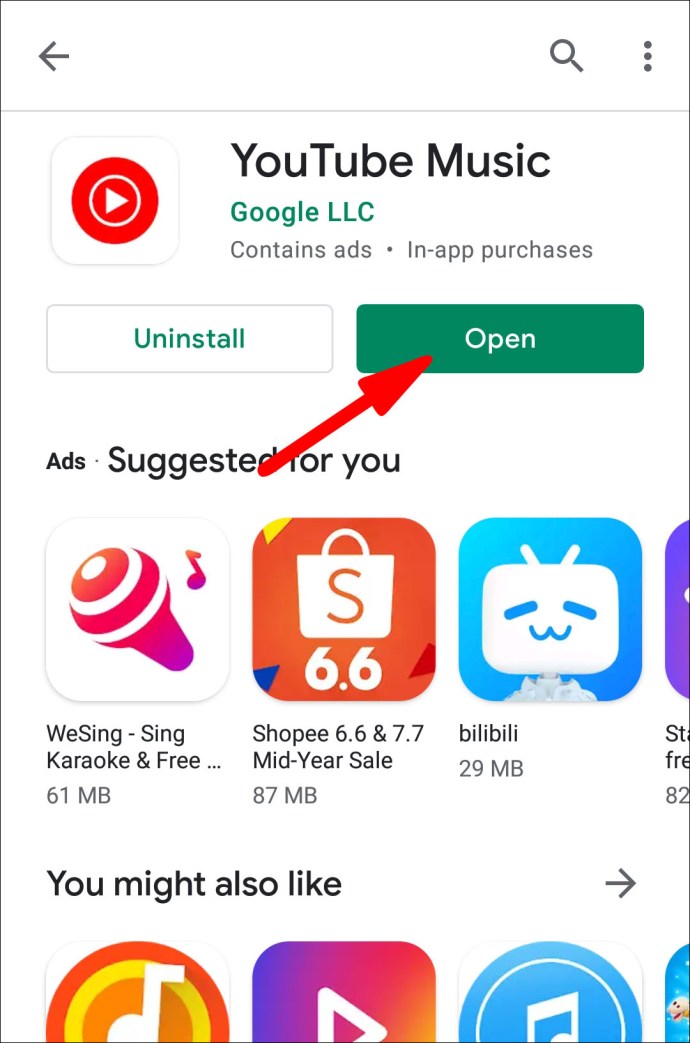
- Uygulamanın sağ alt köşesindeki "Kütüphane" bölümüne gidin.
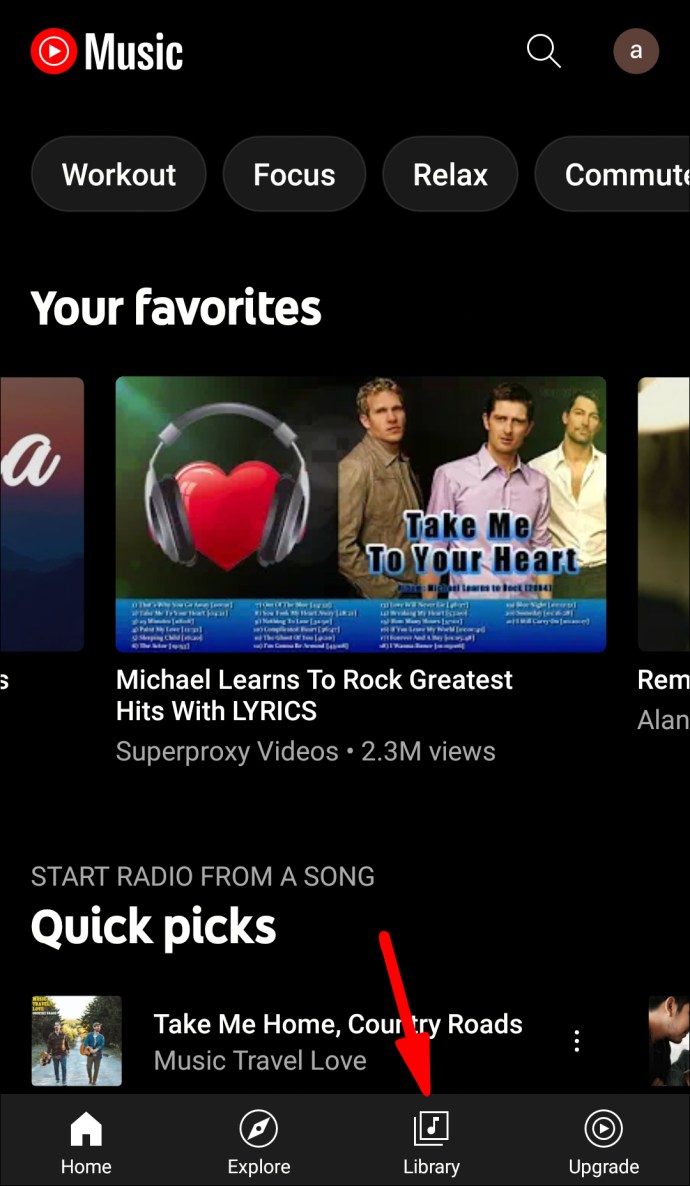
- Ekranınızın üst kısmındaki “Çalma Listesi” seçeneğine gidin.
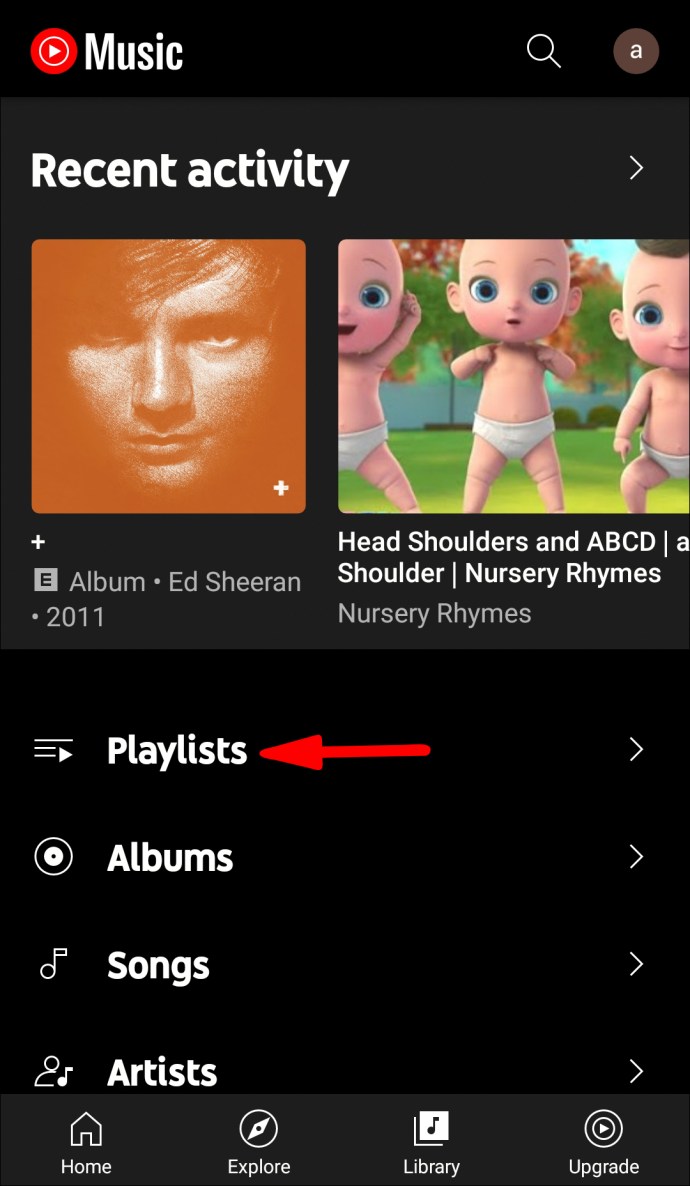
- Yeni bir kapak seçmek istediğiniz çalma listesini bulun.
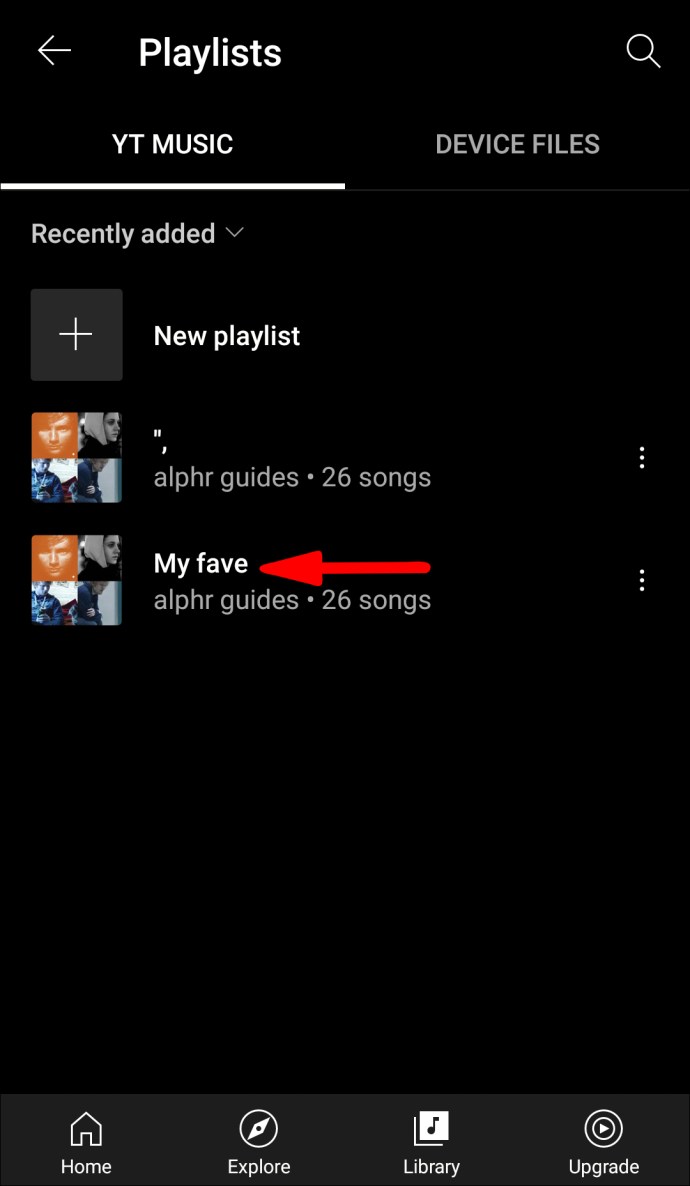
- Geçerli çalma listesi kapağının yanında bulunan kalem simgesine dokunun.
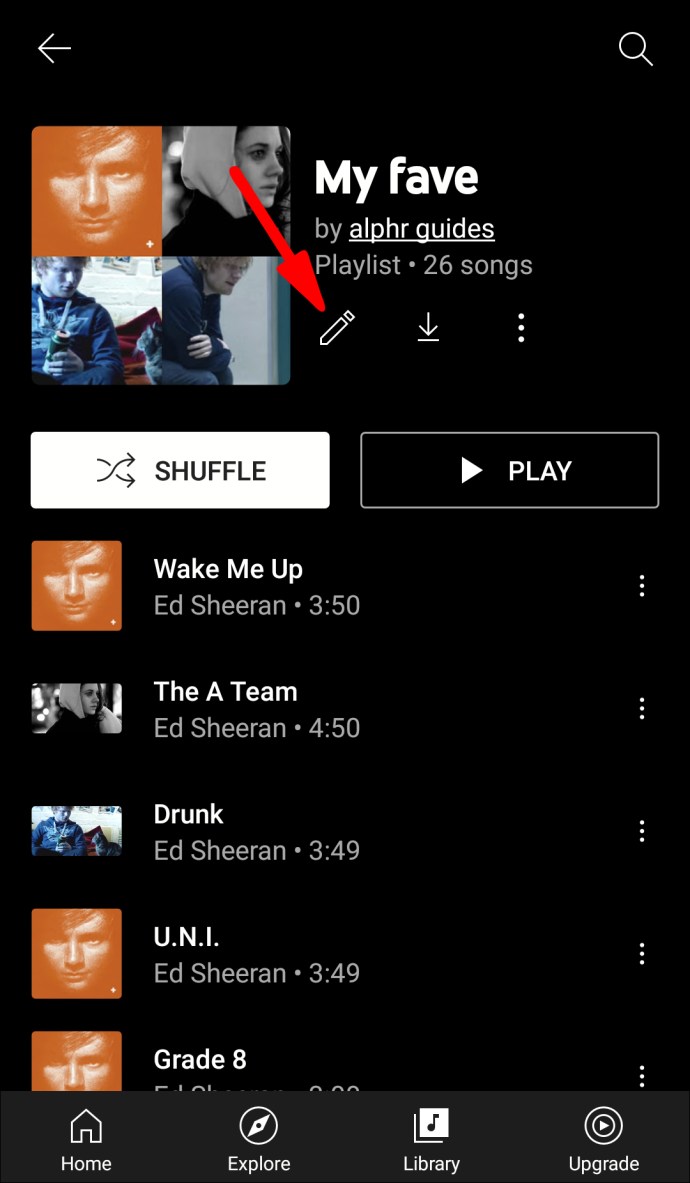
- Doğru kapaklı şarkıyı bulana kadar çalma listenizi gözden geçirin.
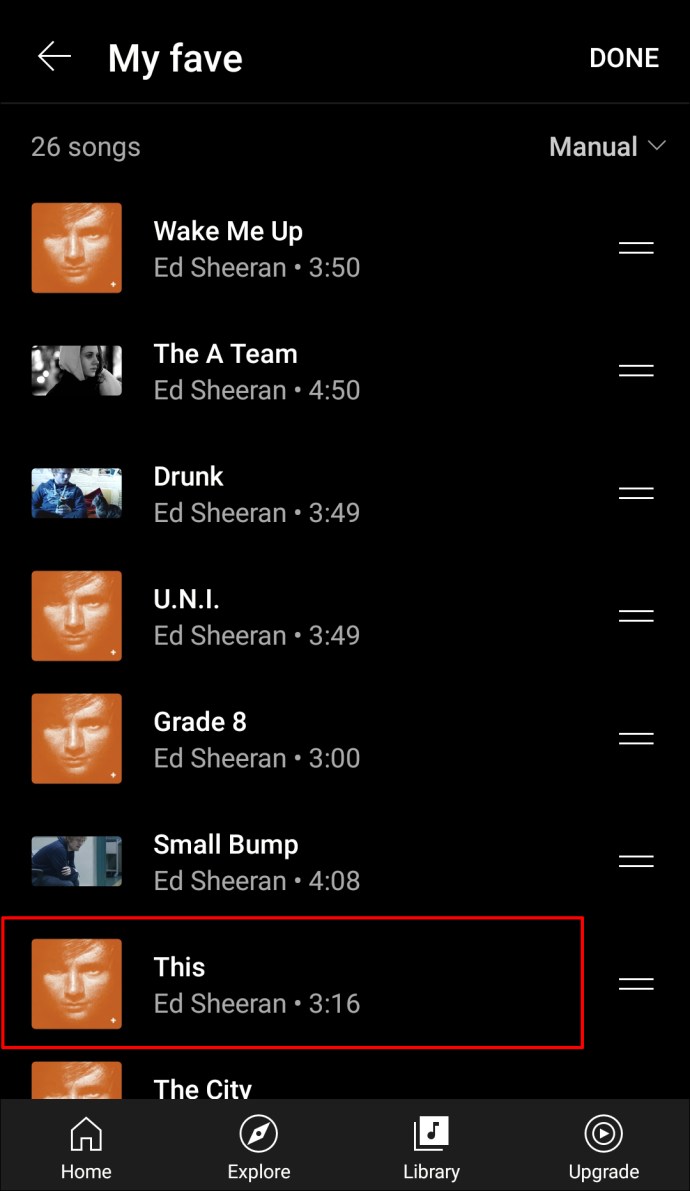
- Şarkının sağ tarafındaki iki satıra dokunun.

- Şarkıyı çalma listesinin en üstüne doğru sürükleyin.
- “Bitti”ye dokunun.
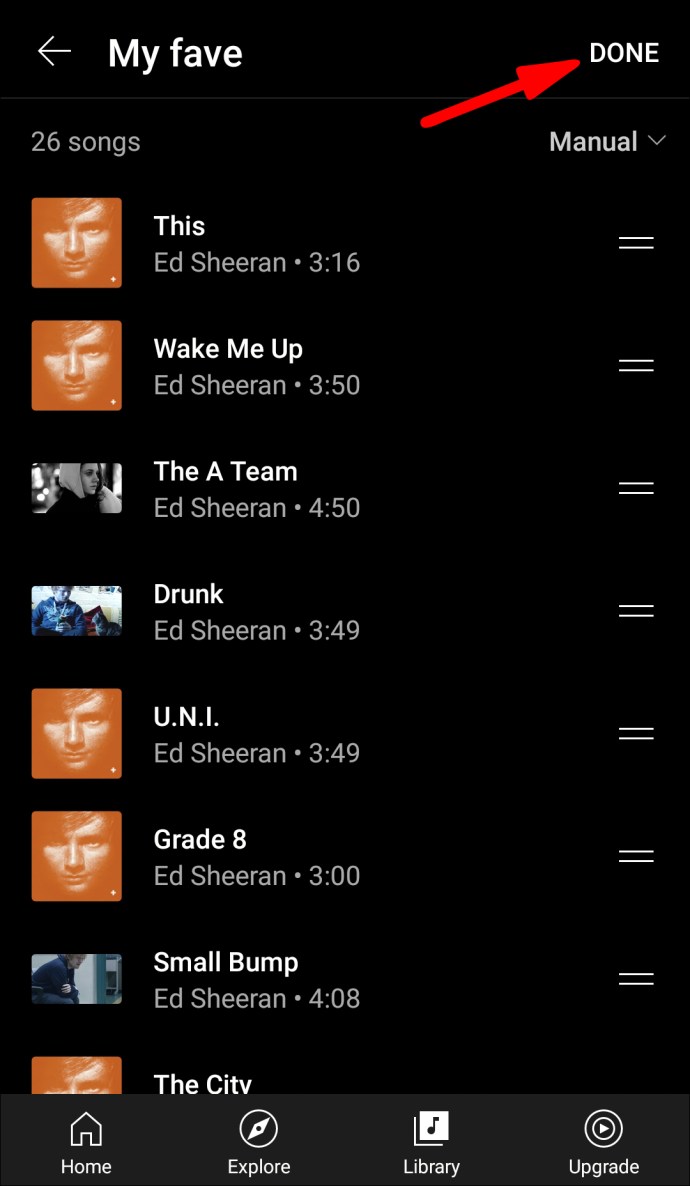
Hepsi bu kadar. Bu çalma listesinden herhangi bir şarkı kapağını seçebilirsiniz. Yeni çalma listesi kapağınız hemen güncellenecektir.
Ek SSS
YouTube Müzik Albüm Resmini Neden Göstermiyor?
Belirli durumlarda YouTube Music, albüm resmini cihazınızda, özellikle de mobil uygulamada görüntülemez. Sayfanızı birkaç kez yenilemeyi deneyin. Bu işe yaramazsa, uygulamanın en yeni sürümüne güncellemeniz gerekebilir. YouTube müziğini güncellemek genellikle hile yapar.
Ayrıca çalma listeniz için seçmek istediğiniz albüm resminin bir nedenden dolayı mevcut olmaması da söz konusu olabilir. Bu durumda, çalma listeniz için başka bir albüm resmi seçmeyi deneyin.
YouTube Music'e Neden Albüm Resmi Ekleyemiyorum?
Maalesef şu anda YouTube Music oynatma listelerine albüm resmi eklemek mümkün değil. YouTube Music, YouTube Music'e önceden yüklenmiş albümler için albüm kapağı yükleme seçeneği sunmaz.
Öte yandan, YouTube Music'e kendi müziğinizi yüklerseniz, istediğiniz albüm resmini seçme seçeneği sunulur. Başka birinin yüklediği bir albümün albüm resmini değiştirmek isterseniz, bu seçeneğin de kullanılamadığını unutmayın. Yalnızca kendi çalma listenizi ve albümlerinizi düzenleyebilirsiniz.
YouTube Music'te Müzik Deneyiminizi Özelleştirin
Artık farklı cihazlarda YouTube Music'te bir oynatma listesi kapağını nasıl değiştireceğinizi biliyorsunuz. YouTube Müzik size daha önce yüklenmiş bir çalma listesine veya albüme albüm kapağı ekleme seçeneği sunmasa da, çalma listelerinizdeki şarkılar listesinden herhangi bir çalma listesi kapağını seçebilirsiniz. Çalma listesi kapaklarını değiştirdikten ve beğeninize göre düzenledikten sonra, müzik akışına başlayabilirsiniz.
Daha önce YouTube Music'te bir oynatma listesi kapağını değiştirdiniz mi? Bu makalede özetlenen yöntemlerden herhangi birini kullandınız mı? Aşağıdaki yorumlar bölümünde bize bildirin.